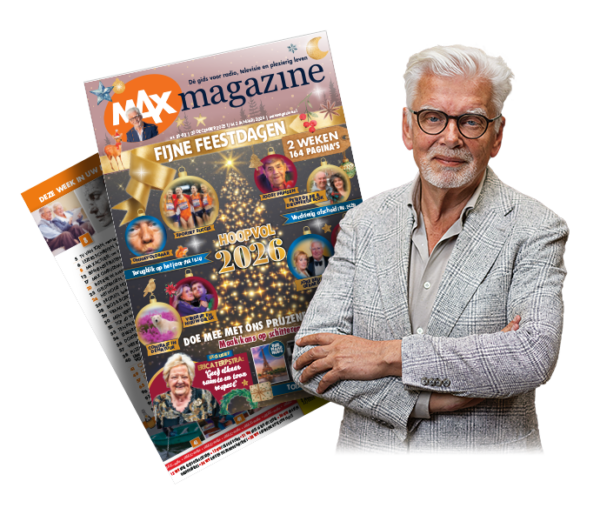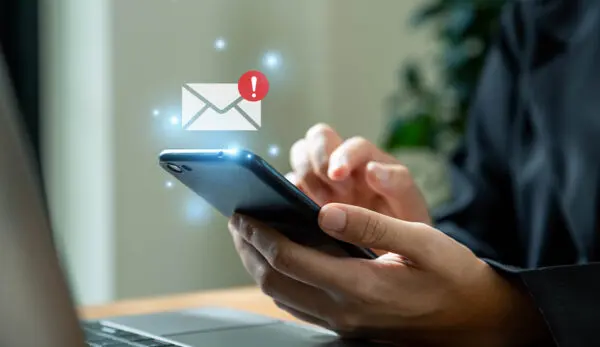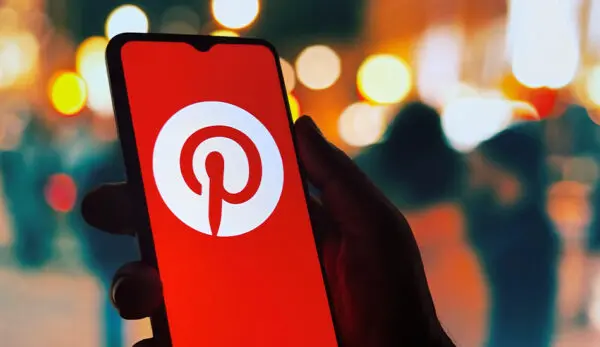
Een lettertype bepaalt hoe tekst eruitziet. Daarom kunt u kiezen uit verschillende standaard lettertypes in Windows. Maar wat als u eens wat anders wilt? Iets grappigs of extra makkelijk leesbaar. Geen probleem: u downloadt gewoon een nieuw gratis lettertype.
‘Fonts’
Of u nou iets typt in een tekstverwerkingsprogramma als Word of in een mailprogramma, u kunt altijd kiezen in welk lettertype u de tekst ziet. Veel gebruikte lettertypes zijn Times New Roman, Arial en Calibri. Dit worden met een Engels woord ook wel fonts genoemd.
In Windows is altijd al een aantal lettertypes geïnstalleerd die u direct kunt gebruiken. Daarnaast zijn er duizenden fonts in allerlei soorten en maten om uit te kiezen op internet. U hoeft die alleen maar te downloaden en installeren. In deze workshop leest u hoe dat werkt.
Stap 1: Een lettertype downloaden
Een nieuw lettertype kunt u vrij eenvoudig van internet halen. Voor een aantal daarvan moet u betalen, maar er zijn ook meer dan genoeg gratis fonts geheel legaal op een computer te zetten. Een populaire en betrouwbare site waarop u deze fonts kunt downloaden is Google Fonts.
- Ga met een internetbrowser naar fonts.google.com. U komt meteen op de homepagina met allerlei fonts. De naam van een font staat boven in een vierkant, hoe het font er in de praktijk uitziet ziet u eronder.
U kunt hierdoor bladeren totdat u een geschikte vindt, maar als u al een naam van een specifiek font weet, kunt u hier ook direct op zoeken:
- Typ in het vak Search fonts links boven de naam van een lettertype. Bijvoorbeeld: Open Sans.
- De gevonden lettertypes worden meteen getoond. Soms is dat er maar een.
- Om meer van een lettertype te zien: klik op het vierkant.
- Is dit een font naar uw smaak? Dan downloadt u het door rechtsboven te klikken op de knop Download family.
- Het lettertypebestand is nu gedownload naar de computer.
- Zoek en download op dezelfde manier eventueel nog meer fonts.
- Als u klaar bent: sluit de internetbrowser.
Stap 2: Een lettertype uitpakken
U kunt nu nog niet meteen een gedownload lettertype gebruiken. Daarvoor moet u het eerst uitpakken in Windows. Het is namelijk gecomprimeerd verzonden. Dat betekent dat het in elkaar is geperst om ruimte te besparen.
Eerst zoekt u het gedownloade lettertype op. Dat is in de map Downloads gezet:
- Rechtsklik op het gele mapje (Verkenner) in de taakbalk.
- Klik op Downloads.
- De map Downloads wordt geopend in Verkenner.
- Zoek het lettertypebestand. Dat ziet eruit als: lettertype.zip. Bijvoorbeeld Open_Sans.zip.
- Rechtsklik op dit lettertypebestand.
- Klik op Alles uitpakken.
- Klik op Uitpakken.
- Er is nu een nieuwe map met de naam van het lettertype verschenen. Bijvoorbeeld met de naam Open_Sans. Dubbelklik op deze map.
- U ziet de bestanden in de map. De bestanden met .ttf aan het einde van de naam zijn de lettertypebestanden. Als u geen .ttf ziet, herkent u ze aan het pictogram met een blanco vel en een kleine A in de hoek.
- Laat de map met het lettertype open staan.
Stap 3: Een lettertype installeren
De laatste stap voor gebruik is het installeren van het lettertype. Dat doet u via het Lettertype-instellingen venster van Windows:
- Klik in de taakbalk op het Vergrootglas.
- Typ: Lettertype.
- Klik op Lettertype-instellingen.
In dit Windows venster beheert u de lettertypen op uw computer. U kunt er dus ook lettertypen aan toevoegen.
Daarvoor moet u eerst het Verkenner-venster met het lettertype en het venster Lettertype-instellingen ieder op een helft van het scherm zetten. Zo kunt u makkelijk een bestand kopiëren van het ene naar het andere venster.
- Klik op het gele mapje (Verkenner) in de taakbalk.
- Het Verkenner-venster staat nu op de voorgrond.
- Zet de muispijl op de titelbalk van het Verkenner-venster.
- Sleep dit venster met de titelbalk tegen de linkerkant van het scherm.
- Laat het los. Het venster staat op de linkerhelft van het scherm.
- Rechts staan de andere geopende vensters in miniatuurvorm. Klik daarbij op het venster Lettertype-instellingen.
- Het venster Lettertype-instellingen staat daarna op de rechterhelft van het scherm.
U kunt nu de lettertypebestanden vanuit Verkenner links naar het Lettertype-instellingen venster rechts verslepen:
- Zet de muispijl op een lettertypebestand (.tff en een pictogram met een A) in het Verkenner-venster links.
- Sleep het bestand naar het venster Lettertype-instellingen op het vak Sleep en zet neer om te installeren.
- Laat het bestand los.
- Het nieuwe lettertype is nu toegevoegd aan de lettertypes in Windows. U kunt het terugvinden in de lijst met fonts in het venster Lettertype-instellingen.
Herhaal deze handelingen voor eventuele andere lettertypebestanden.
Stap 4: Een nieuw lettertype gebruiken
Het nieuwe lettertype gebruiken is nu heel eenvoudig. U hoeft het alleen nog maar te kiezen in een programma waarin u tekst typt. We proberen dat nog even uit in het Windows tekstverwerkingsprogramma WordPad:
- Klik in de taakbalk op het Vergrootglas.
- Typ: Wordpad.
- Klik op WordPad.
- Het programma wordt geopend. Klik in het vak Lettertype linksboven op het pijltje achter aan het vak met de lettertypes.
- Zoek uw nieuwe lettertype op in de lijst.
- Klik op het lettertype.
- Als u vervolgens gaat typen, verschijnt de tekst in uw nieuw geïnstalleerde lettertype. U kunt ook eerst een tekst selecteren en daarna op het gewenste lettertype klikken.
Let op! Als u een nieuw lettertype gebruikt in een bericht of document en dat verstuurt naar iemand anders, moet op diens computer dat lettertype wel geïnstalleerd zijn. Zo niet, dan wordt door het systeem op die computer automatisch een vervangend lettertype gebruikt. Natuurlijk kunt u altijd in het bericht met een apart lettertype even een link naar deze workshop meenemen. Zo kan de ontvanger dat lettertype zelf installeren en er ook van genieten.
Auteur: Alex Wit
Bron: PlusOnline